Изтриване на вградени приложения в Windows 10
Windows 10, както и по-ранните му версии (Windows 8), разполагат с няколко предварително инсталирани приложения, които според разработчиците са необходими за всеки потребител на компютъра. Сред тях са Календар, Mail, Новини, OneNote, Калкулатор, Карти, Groove Music и много други. Но, както показва практиката, някои от тях използват интерес, докато други са напълно безполезни. В резултат на това редица приложения просто заемат място на твърдия диск. Ето защо възниква напълно логичен въпрос: "Как да се отървем от ненужните вградени приложения?".
съдържание
Деинсталиране на стандартни приложения в Windows 10
Оказва се, че премахването на неизползваните приложения в много случаи не е толкова лесно. Но все пак е възможно, ако знаете някои трикове на операционната система Windows.
Струва си да се отбележи, че деинсталирането на стандартни приложения е потенциално опасно действие, затова преди да стартирате такива задачи, се препоръчва да създадете точка за възстановяване на системата, както и да архивирате важни данни.
Метод 1: Премахнете стандартните приложения с помощта на CCleaner
Вградени програми Windows Vista може да бъде деинсталиран, като се използва помощната програма CCleaner , За да направите това, трябва само да извършите няколко действия.
- Отворете CCleaner. Ако не го инсталирате, инсталирайте приложението от официалния сайт.
- В главното меню на приложението отворете раздела Инструменти и изберете Unistall .
- От списъка с инсталираните програми изберете този, от който се нуждаете, и кликнете върху бутона "Unistall" .
- Потвърдете действията си, като кликнете върху бутона "OK" .
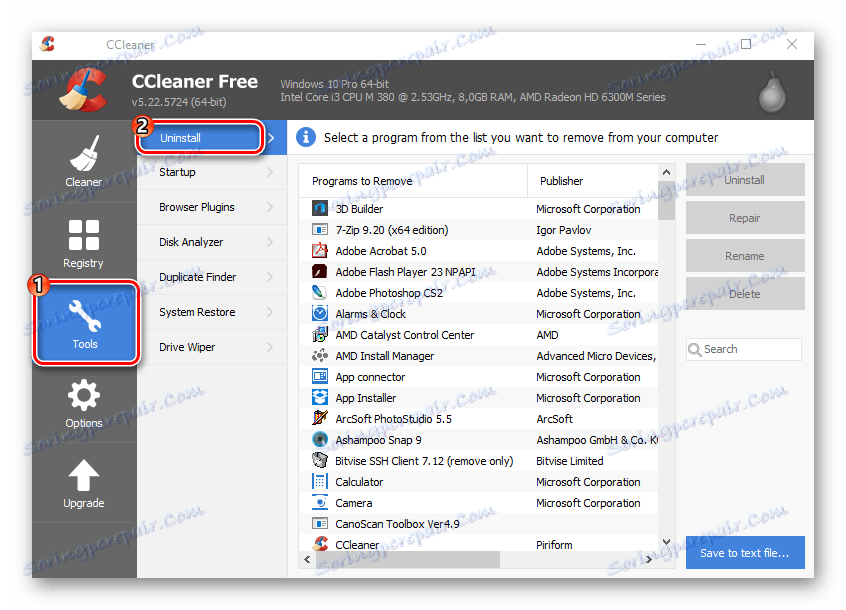
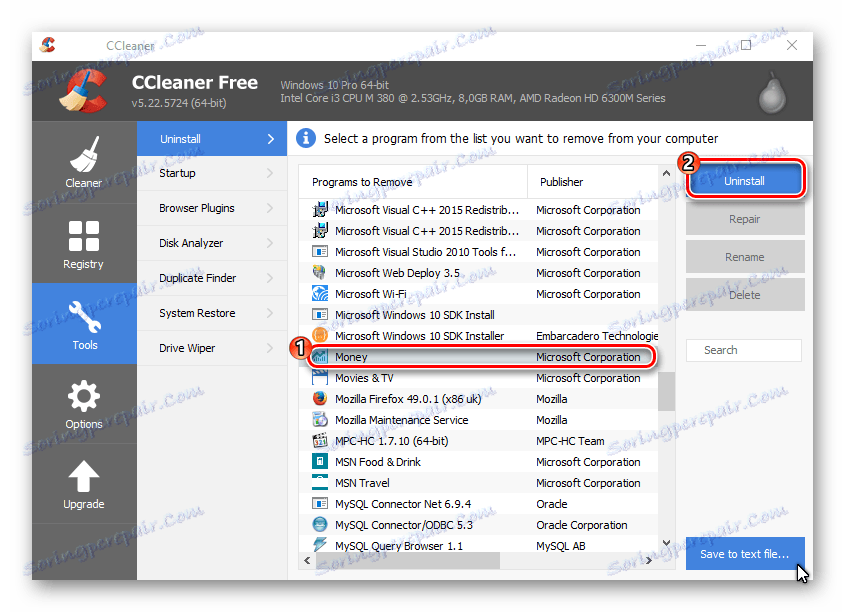
Метод 2: Премахнете вградените приложения със стандартни Windows
Някои от предварително инсталираните програми могат лесно да бъдат извлечени само от стартовото меню на OS, но също така да бъдат премахнати от стандартните инструменти на системата. За да направите това, кликнете върху бутона "Старт" , изберете плочката на ненужно стандартно приложение, след това кликнете с десния бутон върху него и изберете "Изтриване" . Можете също така да извършвате подобни действия, като отворите пълен списък с приложения.
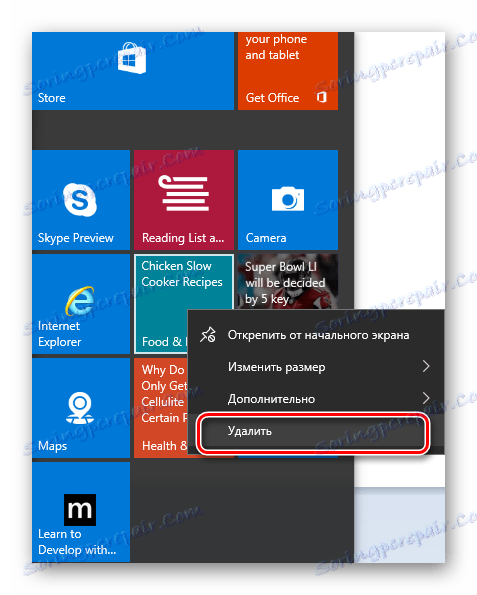
За съжаление по този начин можете да деинсталирате само ограничен списък от вградени приложения. На останалите елементи просто няма бутон "Изтриване". В този случай трябва да направите известно манипулиране на корпуса PowerShell.
- Кликнете с десния бутон върху иконата "Старт" и изберете "Намерете" или кликнете върху иконата "Търсене в Windows" на лентата на задачите.
- В полето за търсене въведете думата "PowerShell" и в резултатите от търсенето намерете "Windows PowerShell" .
- Кликнете с десния бутон на мишката върху този елемент и изберете "Изпълни като администратор" .
- В резултат на това трябва да видите следната среда.
- Първата стъпка е да въведете командата
Get-AppxPackage | Select Name, PackageFullNameТова ще покаже списък на всички вградени приложения на Windows.
- За да изтриете предварително инсталирана програма, намерете пълното й име и въведете командата
Get-AppxPackage PackageFullName | Remove-AppxPackageGet-AppxPackage PackageFullName | Remove-AppxPackage,където вместо PackageFullName е написано името на програмата, която искате да премахнете. Много е удобно в PackageFullName да използва * символа, който е вид шаблон и обозначава всяка последователност от знаци. Например, за да деинсталирате Zune Video, можете да въведете следната команда
Get-AppxPackage *ZuneV* | Remove-AppxPackage
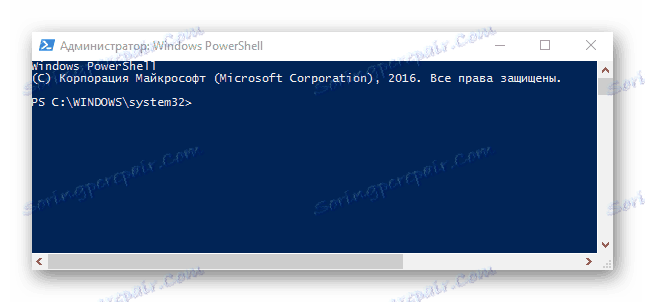
Работата по отстраняване на вградените приложения се извършва само за текущия потребител. За да го деинсталирате за всички, трябва да добавите следния ключ
-allusers .
Важно е, че някои приложения са на цялата система и не могат да бъдат изтрити (ако се опитате да ги деинсталирате, ще възникне грешка). Сред тях са Windows Cortana, Contact Support, Microsoft Edge, Print Dialog и други подобни.
Очевидно премахването на вградените приложения е доста нестандартна задача, но с необходимите познания можете да деинсталирате ненужни програми с помощта на специален софтуер или стандартните инструменти на операционната система Windows.